数据记录
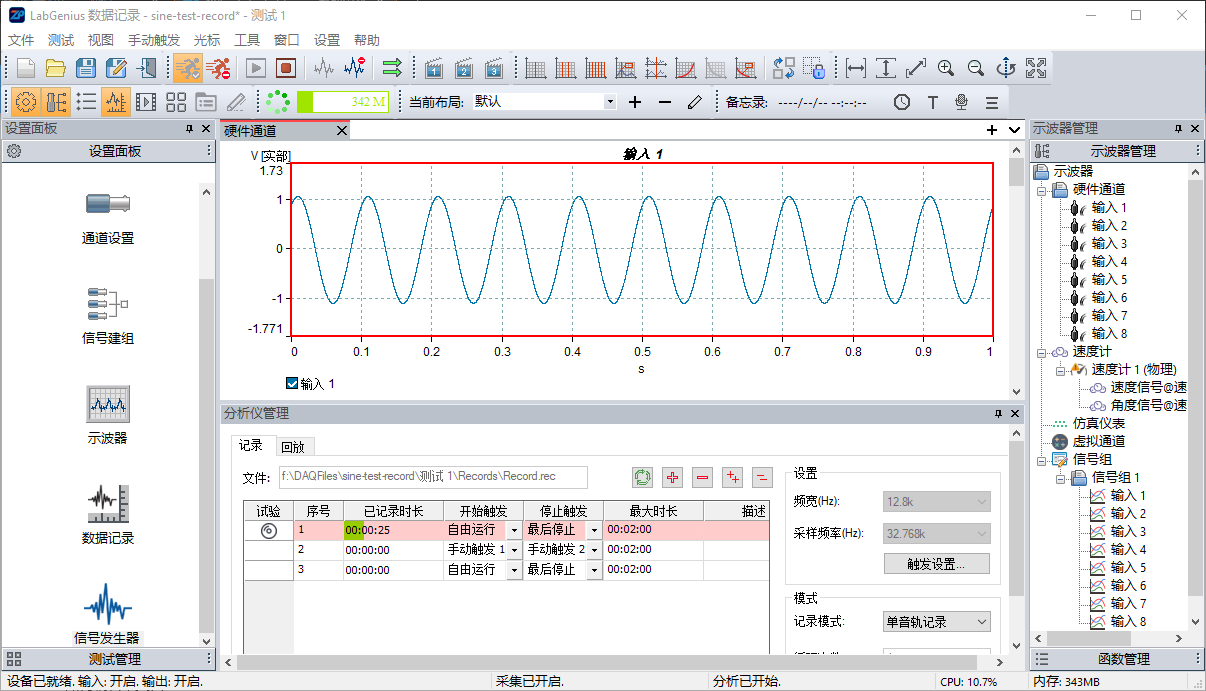
数据记录提供音轨式的数据记录功能,每个音轨可以独立设置开始和停止触发、记录时常。您可以方便的在同一个工程下实现多条数据记录。同时提供了基本的频域分析功能。
本文将专注与数据记录的运行方式、记录参数设置、分析函数设置和数据记录特有功能进行讲解,通用的测试流程、软件界面等说明请参考测试流程等相关内容。
记录流程
数据记录的基本数据流程,如图所示:
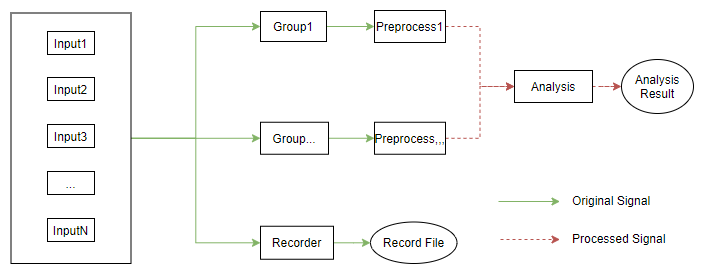
信号分组主要用于分析,可同时设置多个不同的预处理参数。它同时决定了实际记录的通道(被添加到组中且使能的输入,同一个输入不会被重复记录)。
记录参数设置
记录参数设置通过“分析仪管理”界面进行,您可以通过以下方式打开“分析仪管理”界面:
-
“设置面板”--“数据记录”

-
菜单--"视图"--“分析仪管理”
-
工具栏--“视图”工具栏--“分析仪管理”

分析仪管理界面如图所示:
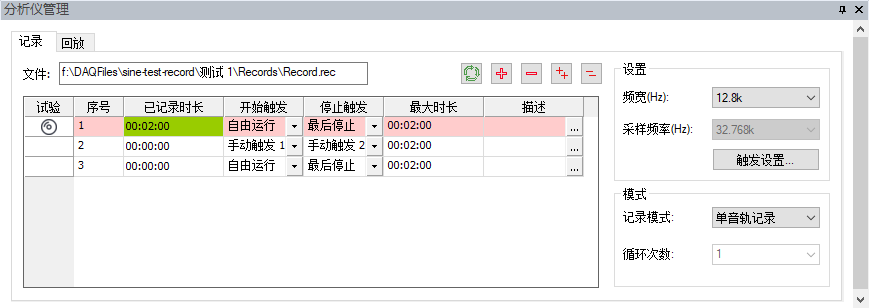
其中:
- 顶部标签页:
- 记录:记录设置标签
- 回放:已记录数据回放
- 文件及路径编辑框:当前记录文件的完整存储路径。保存工程后将自动创建。
- 右侧按钮(从左到右):
- 音轨列表:
- 试验:试验状态
- 序号:音轨序号
- 已记录时长:当前音轨记录的数据长度
- 开始触发:等待触发到达后开始记录
- 停止触发:等待触发到达后停止记录,不会超过最大时长
- 最大时长:音轨的最大记录长度
- 描述:该音轨的文本描述
- 频宽:分析函数使用的频宽
- 采样频率:要求的输入信号采样率
- 触发设置:编辑自定义触发
- 记录模式:修改记录模式
- 单音轨:记录当前音轨,完成后自动停止记录
- 顺序模式:从当前音轨开始记录,直到所有音轨完成后,自动停止记录
- 循环记录:从当前音轨开始记录,循环记录各音轨,使其满足“循环次数”设置。
- 循环次数:记录模式选择“循环模式”时,控制循环次数。
记录文件通常存储在:“工程目录”--“测试名称”--“Records”目录下。
音轨记录模式
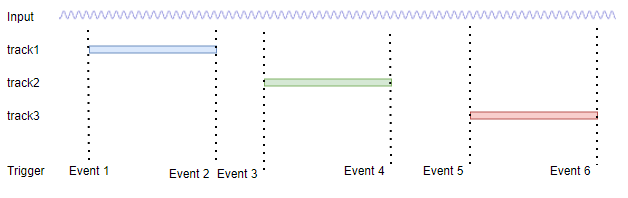
LabGenius数据采集应用提供了独特的音轨记录模式,每条音轨可以根据不同触发设置,记录不同的数据内容。其记录流程为:

分析函数设置
打开分析函数设置的方式:
- 菜单--“视图”--“函数设置”
- “函数管理”--鼠标右键点击任意节点--“函数属性”
“函数管理”是可停靠窗口,通过菜单--视图--函数管理,或相应的工具栏图标,可以打开该界面。
时间函数
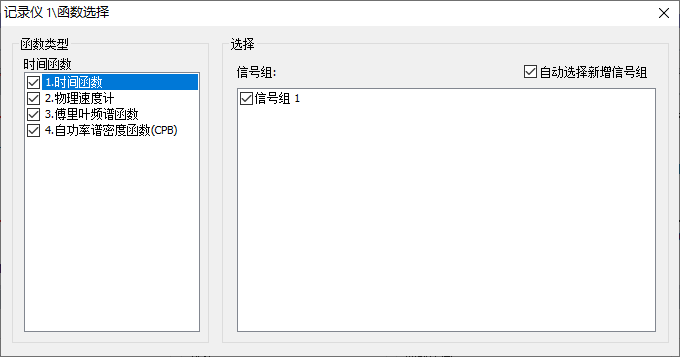
选择需分析和记录的信号组,右侧选中的组是需要记录的信号组。“默认选中新增信号组”,用于确定是否自动将新信号组加入分析,并进一步加入到记录。
物理速度计
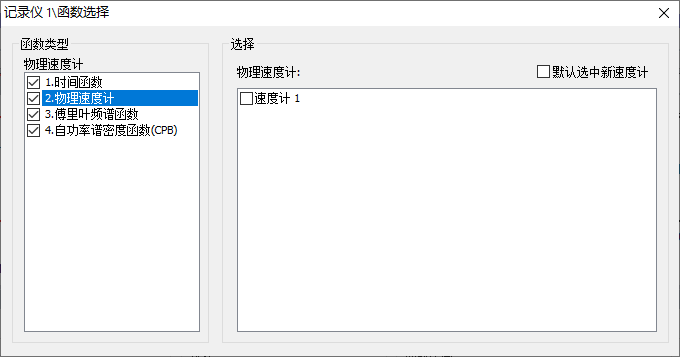
选择需记录的物理速度计。右侧选中的速度计是需要记录的速度计。“默认选中新速度计”,用于确定是否自动将设备中的速度计加入记录。
傅里叶频谱函数
计算输入的傅里叶频谱函数,其详细设置请参考傅里叶频谱函数。
自功率谱密度函数(CPB)
计算输入的自功率谱密度函数CPB,其详细设置请参考自功率谱密度函数(CPB)。
记录回放与查看
记录完成后,刚刚记录好的数据会被导入回放面板。点击“分析仪管理”顶部的“回放”标签页,切换至回放界面,您可以在其中回放数据,查看其时域波形和频谱。

其中:
- 概览:显示数据概览,详情请参考概览管理
- 音轨:显示当前音轨的名称和开始记录时间
- 进度显示:左侧为当前帧开始时间,右侧为剩余时长
- 进度栏:显示当前进度,拖动可以修改当前位置
- 回放控制按钮(从左到右):
- 回放/暂停
- 停止
- 回到开头
- 上一帧
- 下一帧
- 上一音轨
- 下一音轨
- 速度:控制回放的速度
- 帧长:回放帧长,影响回放的时域信号一帧长度,同时影响频谱的频域分辨率。
- 声音回放及设置:是否回放声音,详情查看声音回放。
- 模式:回放的音轨切换模式
- 单音轨:仅播放单曲音轨
- 连续:在起始音轨-到结束音轨,按顺序播放
- 循环:在起始音轨-到结束音轨,按循环播放
- 起始音轨:起始音轨的序号
- 结束音轨:结束音轨的序号
- 回放次数:循环播放时的回放次数
- 无限:循环播放时的回放次数设置为无限
- 回放区间:当前音轨的时间范围
- 最大值:结束时间
- 最小值:开始时间
- 长度:回放的时间长度
- 重置:将最大、最小设置为音轨的全部长度
- 说明:该音轨的说明
回放时或拖动回放位置可以在硬件通道和时间函数中看到时域波形,对应的频谱函数也会实时刷新。如下所示:
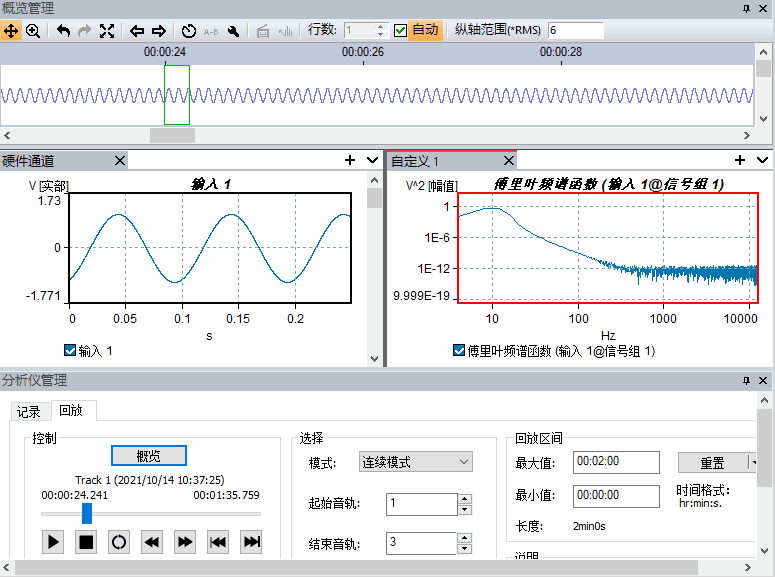
备忘录
备忘录用于在执行记录的过程中,通过文本、声音或时间标记,快速进行简单的注记,便于确定记录过程中产生的其他事件。
其使用主要通过备忘录工具栏进行:

其功能从左到右依次为:
-
上一次添加的备忘录时间
-
快速添加时间标记
点击后,立即添加一个时间标记,可以在“备忘管理”中再添加文本注记。
-
添加文本备忘: 弹出编辑对话框,添加文本备忘
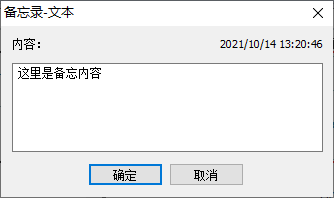
-
添加声音备忘: 点击后开始录音,鼠标点击其他地方,代表录音完成

-
备忘管理:编辑备注文本或删除备忘信息
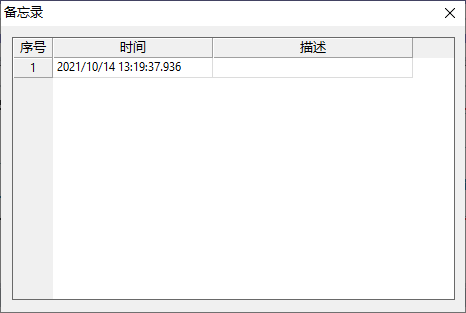
备忘通常存储在:“工程目录”--“测试名称”--“Annotations”目录下。